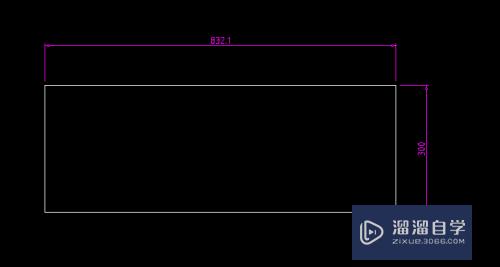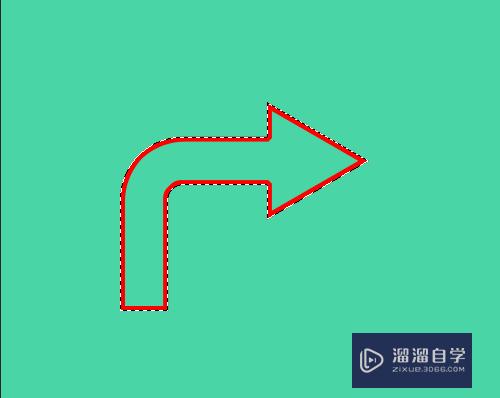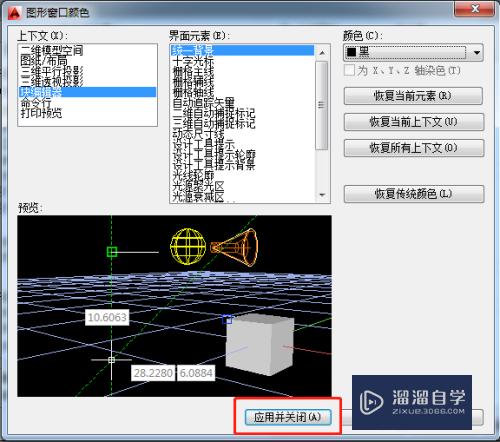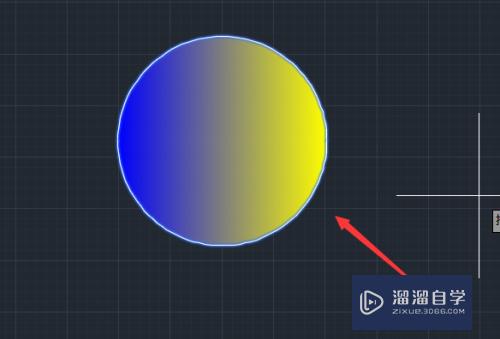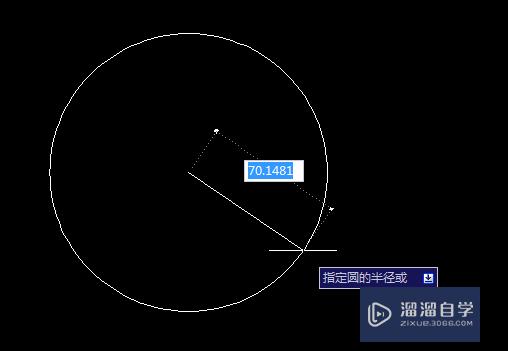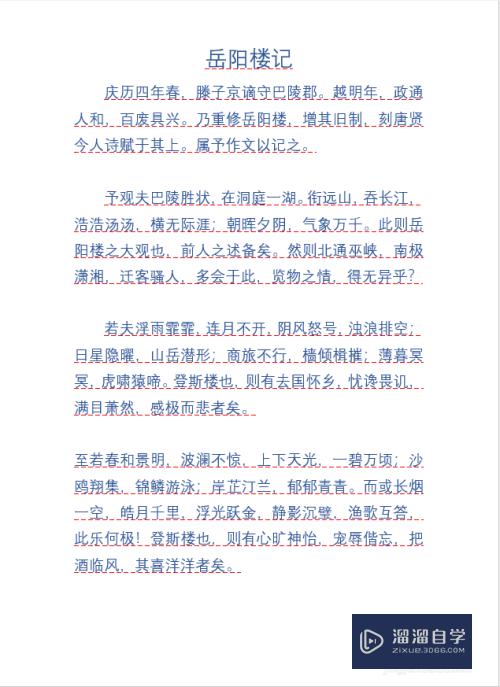CAD如何设置不打印布局中视口的边线(cad如何设置不打印布局中视口的边线颜色)优质
在CAD绘图过程中我们经常会用到布局打印。由于布局打印需要开视口来操作。开视口后会有一个视口的边线。有时候我们不需要打印视口的边线。那么CAD如何设置不打印布局中视口的边线呢。下面我们来看看。
云渲染农场还有超多“CAD”视频课程。欢迎大家点击查看
工具/软件
硬件型号:小新Air14
系统版本:Windows7
所需软件:CAD2010
方法/步骤
第1步
我们打印预览一下可以看到。页面中的视口线很影响图纸的布局;但是我们不想要显示视口的边线。继续看下一步。

第2步
退出打印预览。我们在菜单栏中找到图层按钮然后点击。在图层。在图层中点击新建图层。为了好区别我们把图层改名为视口;
<不会在布局中开视口的小伙伴看下方的经验引用>
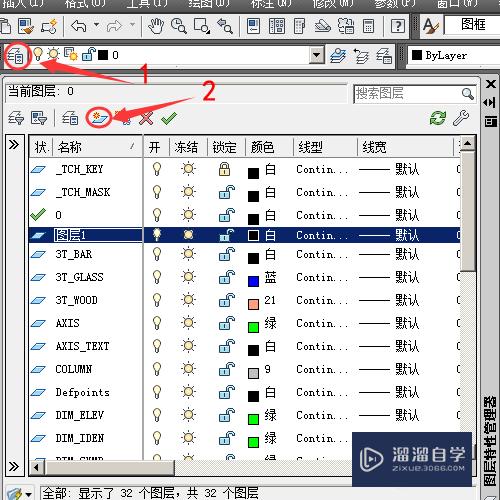
第3步
然后我们拖动图层下方的工具条往右推。直到看到打印。点击视口图层对应的小打印机。当显示为图示样式时表示不会打印该图层。
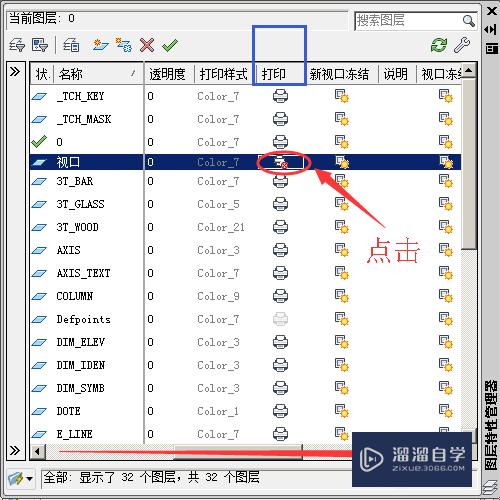
第4步
我们关闭图层窗口。然后选择我们不打印视口边线的视口。然后点击图层右侧的小三角(图层控制)在下拉的图层中找到视口然后点击。
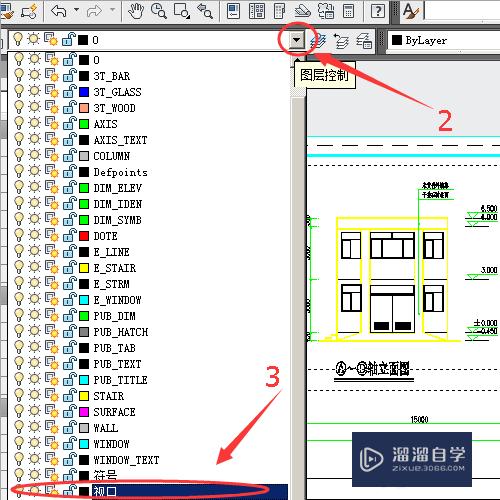
第5步
这样就把我们布局中视口放到视口图层中了;由于我们的视口图层设置的是不打印。所有视口线是不会打印的。我们可以在选中视口后看到显示的图层为视口。
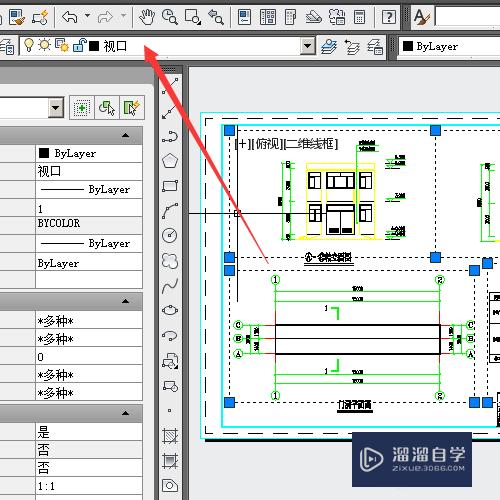
第6步
下面我门来看下打印预览的效果图;到此就设置完了。我们可以对图纸进行打印个导出了。
<想要把彩色图纸打印成黑白的话看下方经验引用>
<想要批量导出pdf格式的小伙伴看下方经验引用>
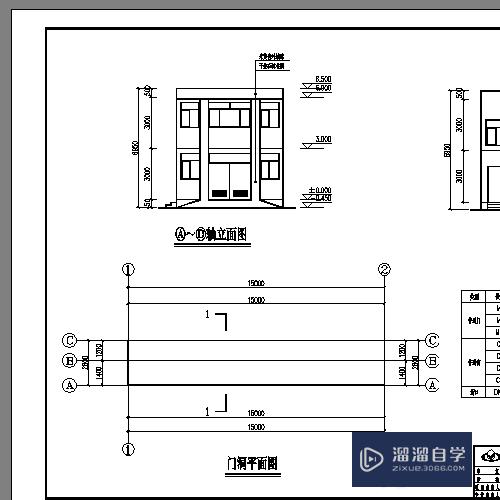
以上关于“CAD如何设置不打印布局中视口的边线(cad如何设置不打印布局中视口的边线颜色)”的内容小渲今天就介绍到这里。希望这篇文章能够帮助到小伙伴们解决问题。如果觉得教程不详细的话。可以在本站搜索相关的教程学习哦!
更多精选教程文章推荐
以上是由资深渲染大师 小渲 整理编辑的,如果觉得对你有帮助,可以收藏或分享给身边的人
本文标题:CAD如何设置不打印布局中视口的边线(cad如何设置不打印布局中视口的边线颜色)
本文地址:http://www.hszkedu.com/73956.html ,转载请注明来源:云渲染教程网
友情提示:本站内容均为网友发布,并不代表本站立场,如果本站的信息无意侵犯了您的版权,请联系我们及时处理,分享目的仅供大家学习与参考,不代表云渲染农场的立场!
本文地址:http://www.hszkedu.com/73956.html ,转载请注明来源:云渲染教程网
友情提示:本站内容均为网友发布,并不代表本站立场,如果本站的信息无意侵犯了您的版权,请联系我们及时处理,分享目的仅供大家学习与参考,不代表云渲染农场的立场!